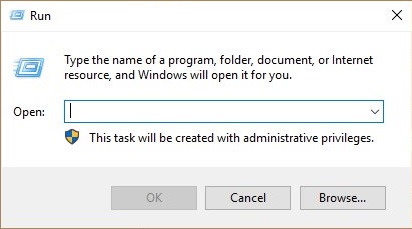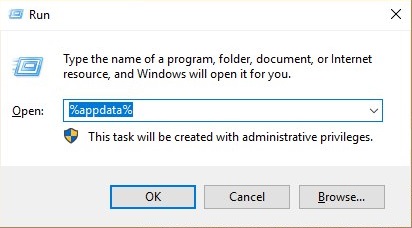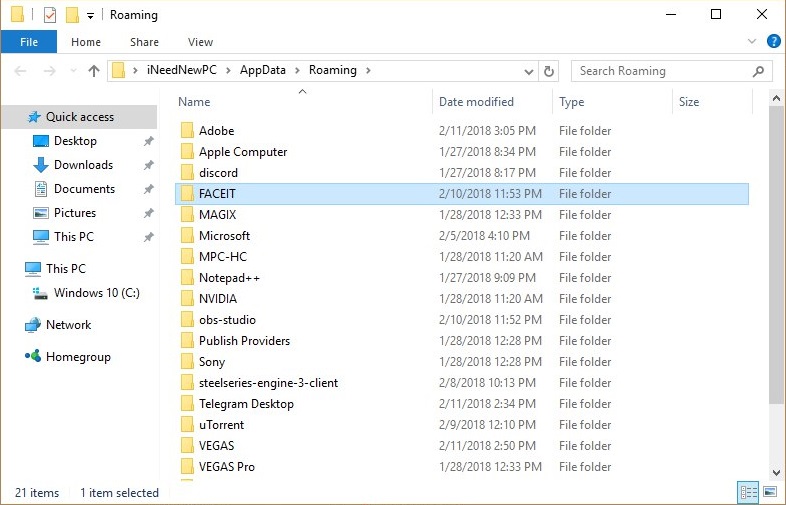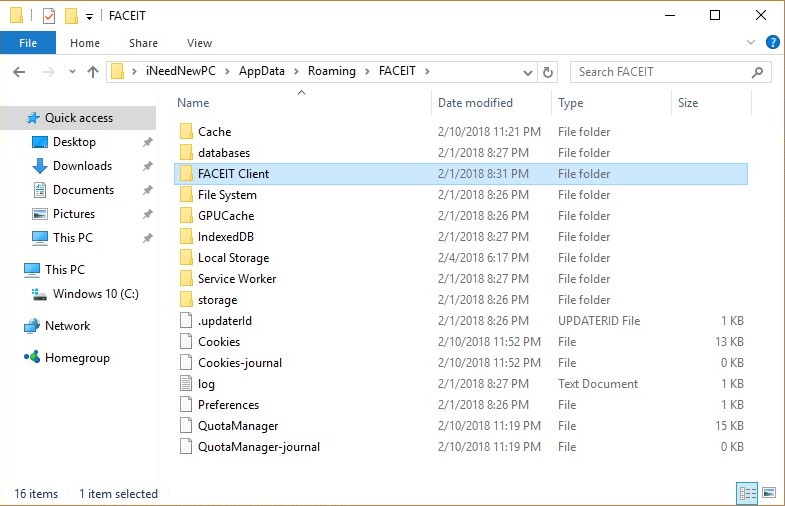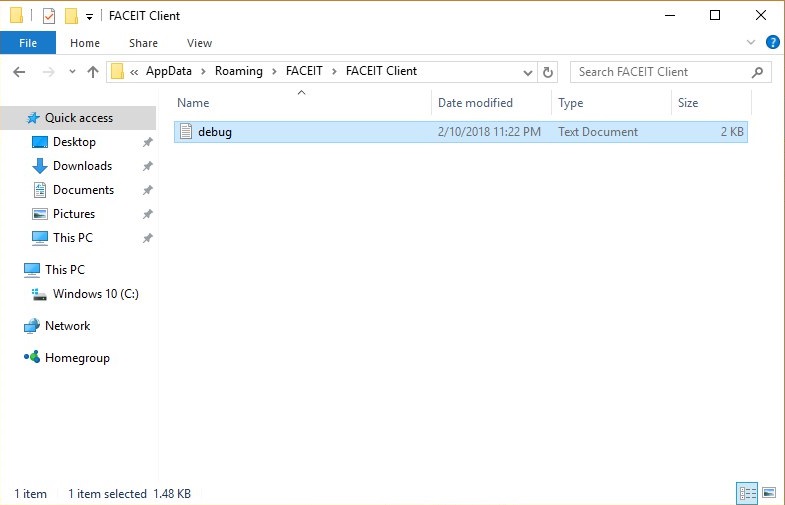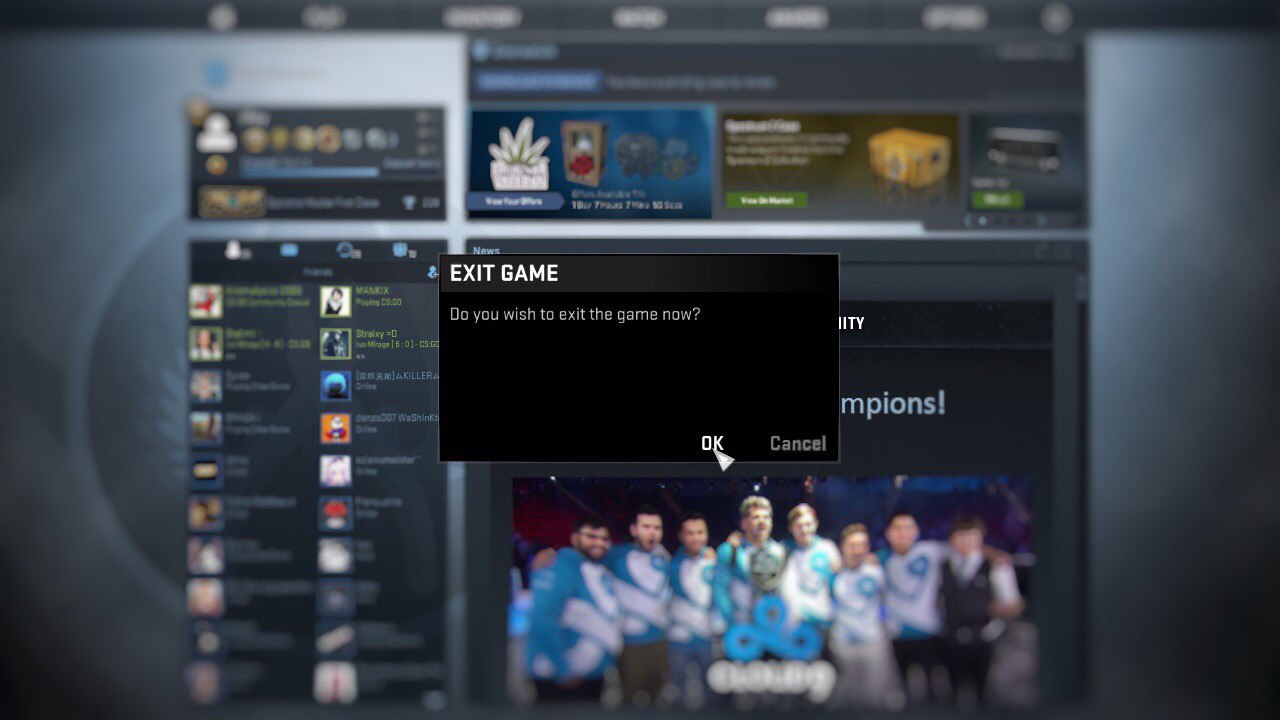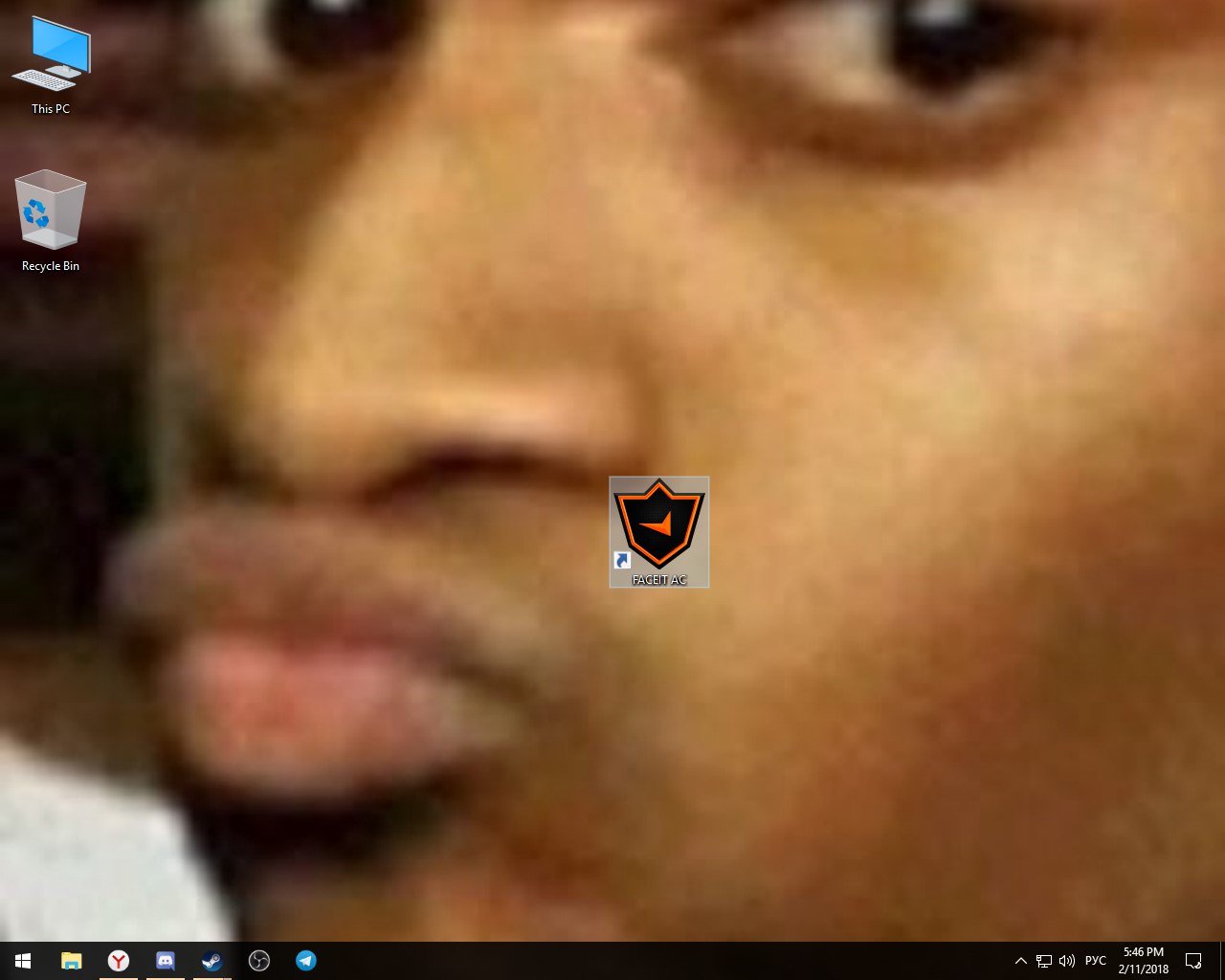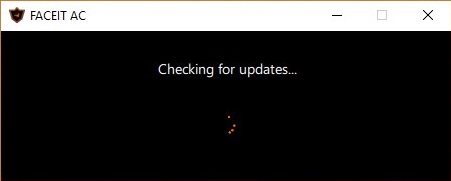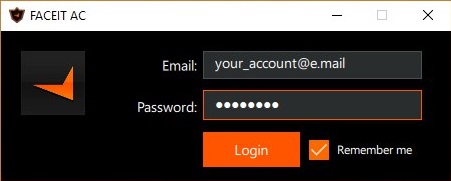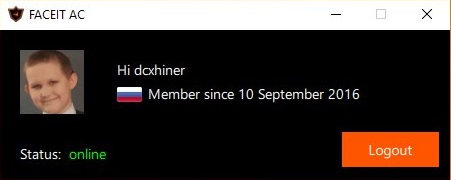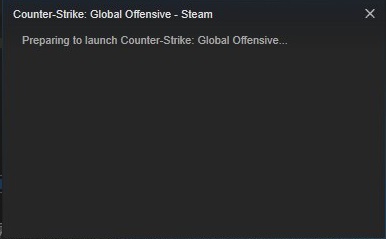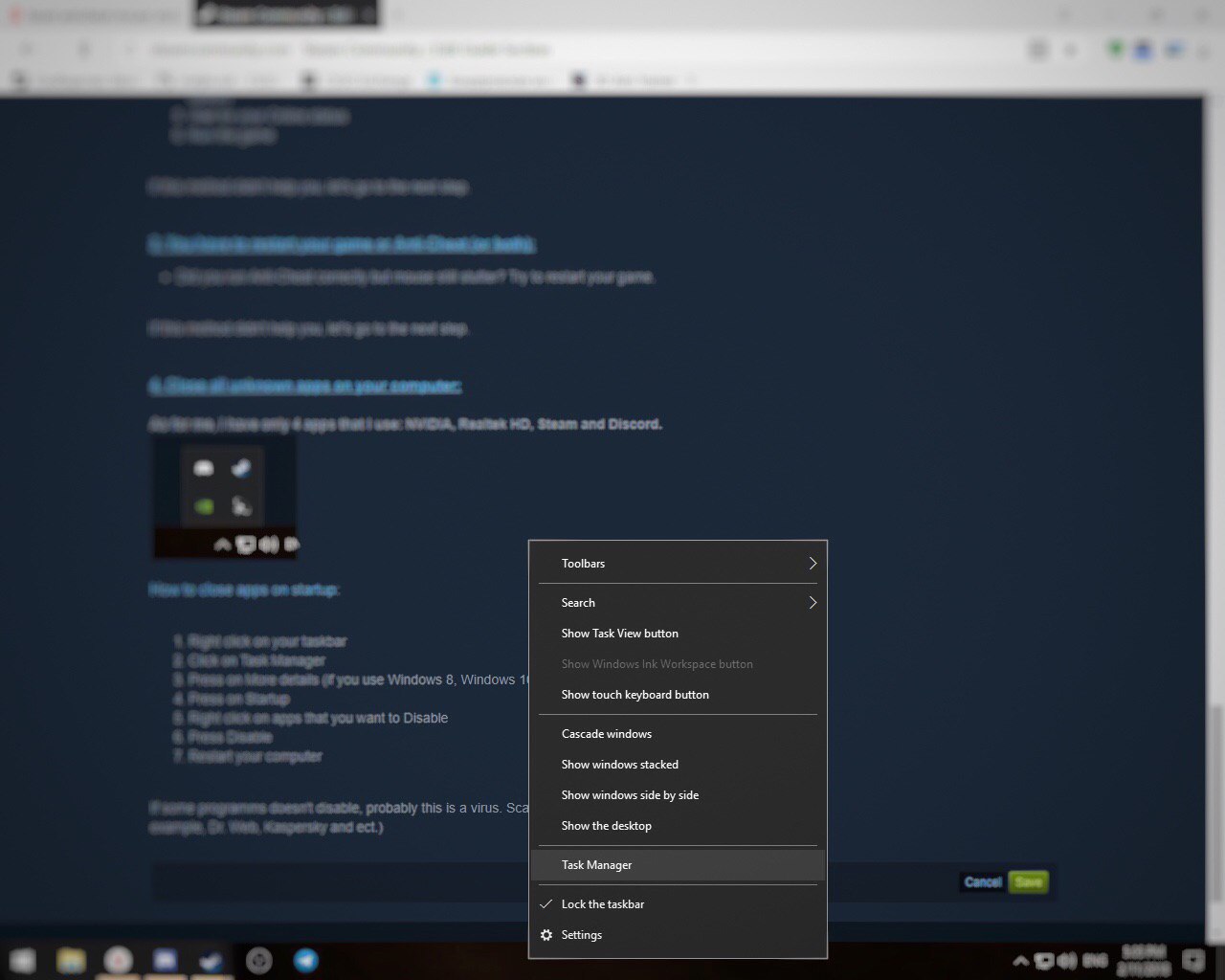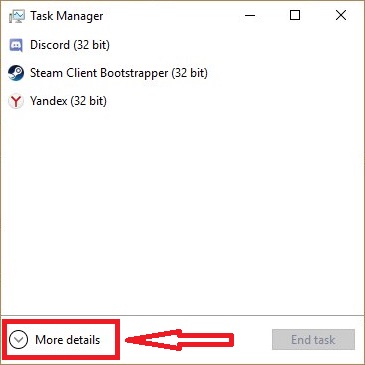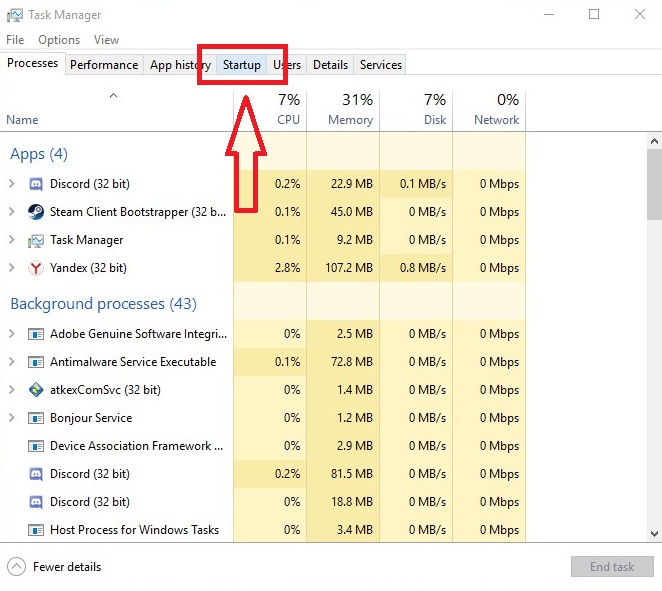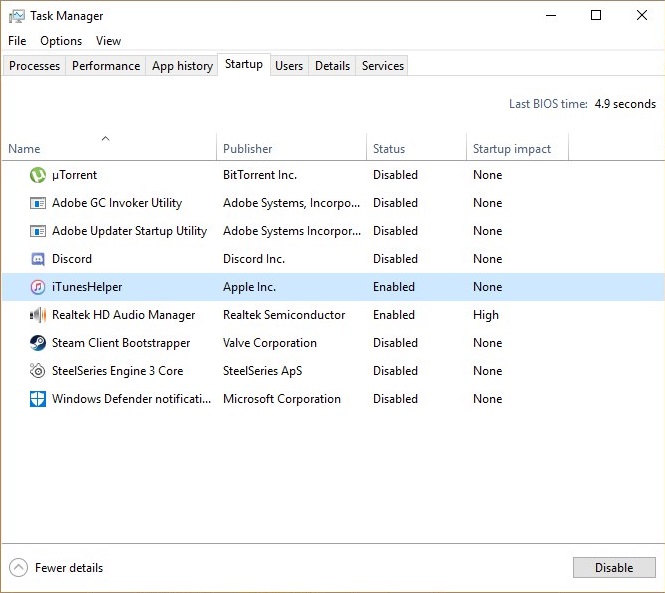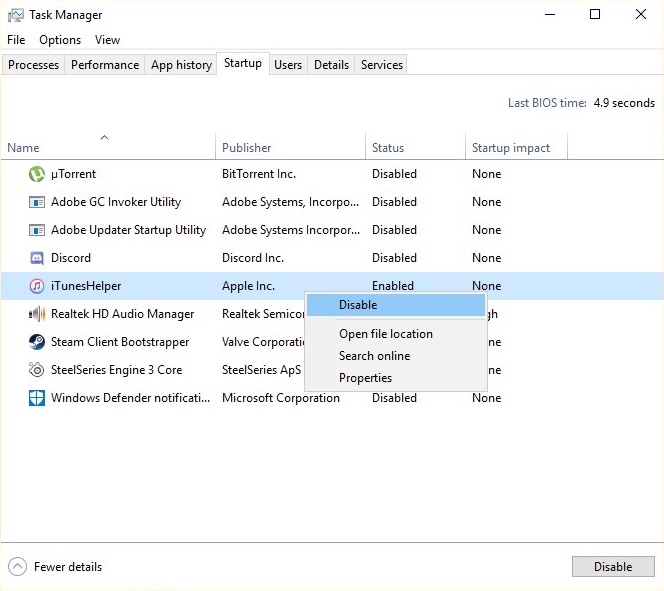English Guide
English Guide is herehttp://steamcommunity.com/sharedfiles/filedetails/?id=1298225571
Предисловие
Прежде всего, я не гарантирую, что данные способы могут помочь вам. Возможно, я не написал другие причины из-за которых может лагать мышь. Или это означает что у ваш компьютер слабый и вы не исправите эту ошибку до тех пор, пока не обновите компоненты компьютера.Мой друг столкнулся с этой проблемой и его мышь дёргалась даже в Главном Меню.

Он не говорит по английски и в рунете он ничего не нашёл, поэтому я решил помочь ему.
Давай те же найдем причину, по которой у вас лагает мышь!
1. Откройте debug.txt и найдите причину, по которой ваша мышь дёргается
Я поставил этот метод на 1ое место, потому что это более распространенный способ решения проблемы.- Нажмите Win+R на вашей клавиатуре. Откроется это окно.
- Напишите %appdata% и нажмите ОК (или Enter на вашей клавиатуре)
- Найдите и откройте папку FACEIT
- Открой папку FACEIT Client
- Откройте текстовый документ debug.txt
- Это так, как должно выглядеть содержимое:
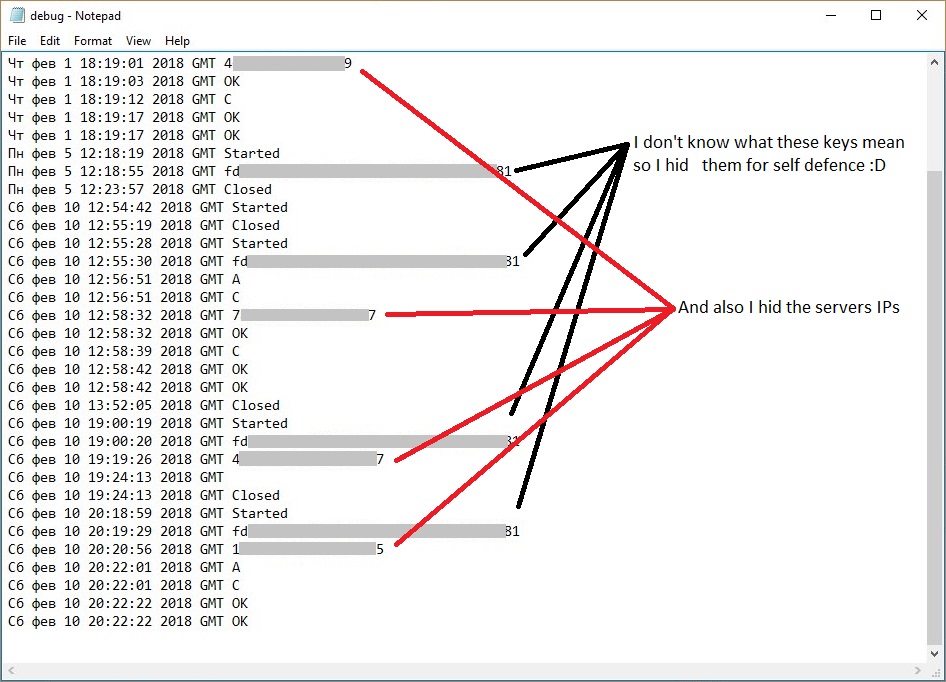
- Так выглядит содержимое, когда что-то не так:
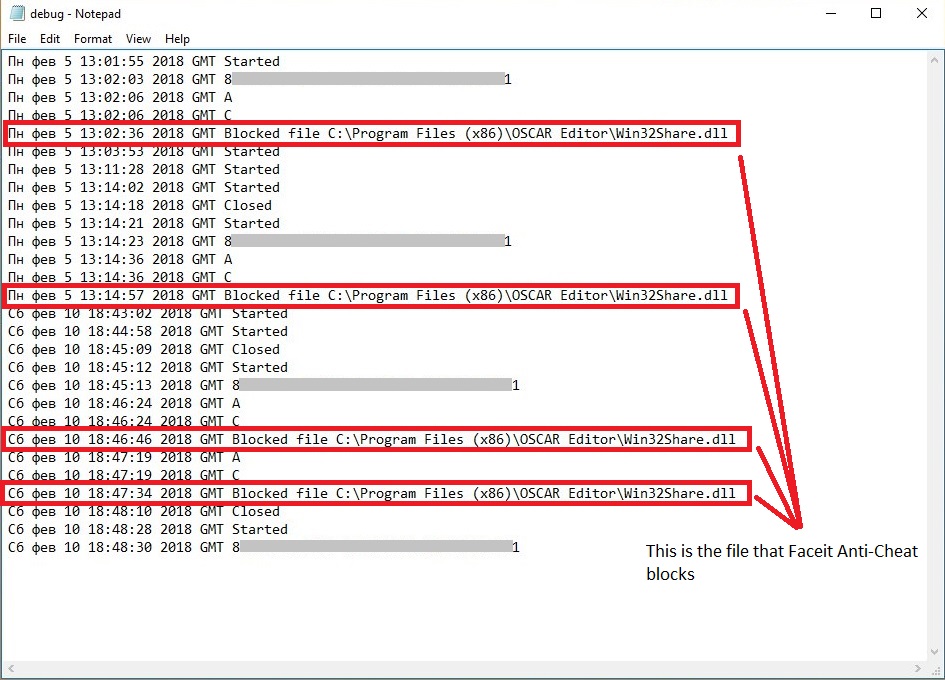
Как можно увидеть на скриншоте выше, Faceit блокирует один из файлов. Когда мы открываем папку, которая была написана в debug.txt мы можем видеть, что это файл Софта для Мышки (в ситуации моего друга). Когда он отключил программу для мышки и удалил этот файл, мышь стала работать правильно.
В ВАШЕМ СЛУЧАЕ МОЖЕТ БЫТЬ ДРУГОЙ ФАЙЛ
Видео-инструкция скоро будет.
Если этот метод не помог, то переходите к следующему шагу.
2. Вы должны запускать Анти-Чит правильно
- Закройте игру, в которую вы хотите играть
- Запустите Анти-Чит
- Подождите, пока все обновления скачаются (После загрузки, вам будет предложено перезагрузить компьютер. Не пугайтесь, перезагрузите компьютер)
- Войдите в свой аккаунт (если вы запускаете Анти-Чит первый раз или вы не выбрали опцию "Сохранить Пароль")
- Подождите, пока появится зелёное слово Online
- Запустите игру
Если этот метод не помог вам, перейдем к следующему шагу.
3. Вы должны перезапустить игру или Анти-Чит (или оба)
- Вы правильно запустили Анти-чит, но мышь все еще заикается? Попробуйте перезапустить игру.
Если этот метод не помог вам, перейдем к следующему шагу.
4. Закройте все неизвестные приложения на компьютере
Что касается меня, у меня есть только 4 приложения, которые я использую: NVIDIA, Realtek HD, Steam and Discord.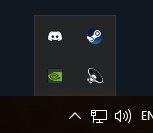
Как отключить запуск приложения при запуске:
- Щелкните правой кнопкой мыши на панели задач
- Нажмите на Диспетчер задач
- Нажмите на Подробнее (если вы используете Windows 8, то Windows 10)
- Нажмите при Автозагрузка
- Щелкните правой кнопкой мыши на приложения, которые вы хотите отключить
- Нажмите Отключить
- Перезагрузите компьютер
Если некоторые программы не отключаются, вероятно, это вирус. Просканируйте компьютер с помощью антивируса (например, Доктор Веб, Касперский и так далее.)